win10右键新建菜单不见了如何办 win10添加右键新建菜单图文详细教程
发布时间:2024-04-06 文章来源:深度系统下载 浏览:
| 今天我的同事突然问我,win10系统右键菜单新建选项不见了怎么办,小编搜集所有资料,整理出以下办法解决win10右键新建菜单不见了的情况。 win10右键新建菜单不见了解决办法 右键点击桌面空白处,在右键菜单中发现没有新建项;
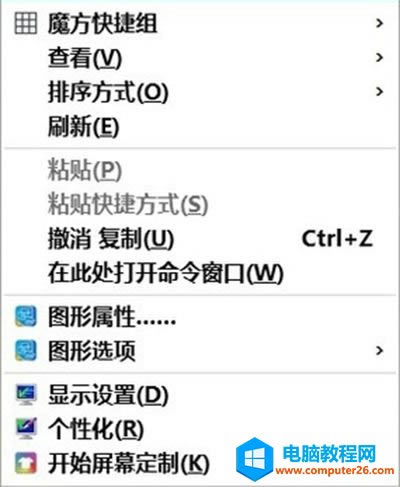
桌面右键菜单没有新建项的恢复方法 - 修改注册表值 注册表路径: HKEY_CLASSES_ROOT\Directory\Background\shellex\ ContextMenuHandlers\New 步骤: 右键点击:开始 - 运行(输入regedit)- 确定或者回车,打开注册表编辑器;
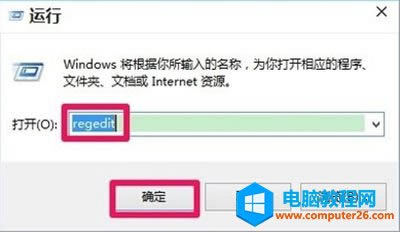
在打开的注册表编辑器窗口,我们展开HKEY_CLASSES_ROOT;
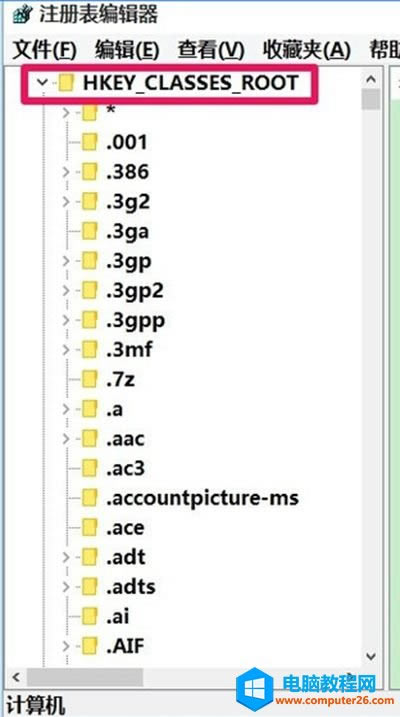
我们在HKEY_CLASSES_ROOT展开项中找到:Directory,再依次展开: Directory\Background\shellex\ContextMenuHandlers;
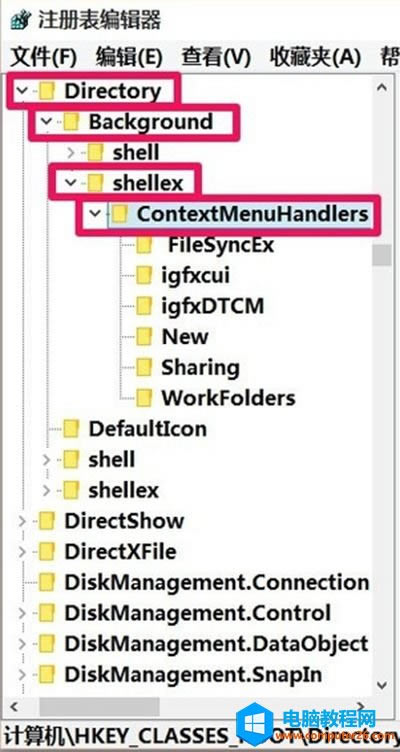
在ContextMenuHandlers展开项找到:New,左键单击:New;
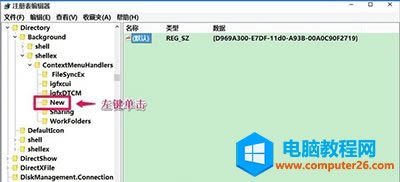
在New对应的右侧窗口,我们可以看到默认的数值数据为:{D969A300-E7DF-11d0-A93B-00A0C90F2719},左键双击:默认,在弹出的编辑字符串的对话框中,把数值数据更改为:{D969A300-E7FF-11d0-A93B-00A0C90F2719},再点击:确定;
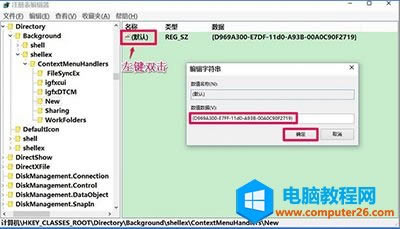
回到系统桌面,右键点击桌面空白处,可见:新建 - 文件夹恢复。
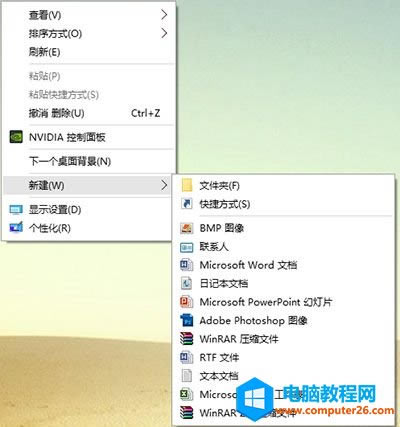 |
相关文章
上一篇:
本类教程排行
系统热门教程
本热门系统总排行


